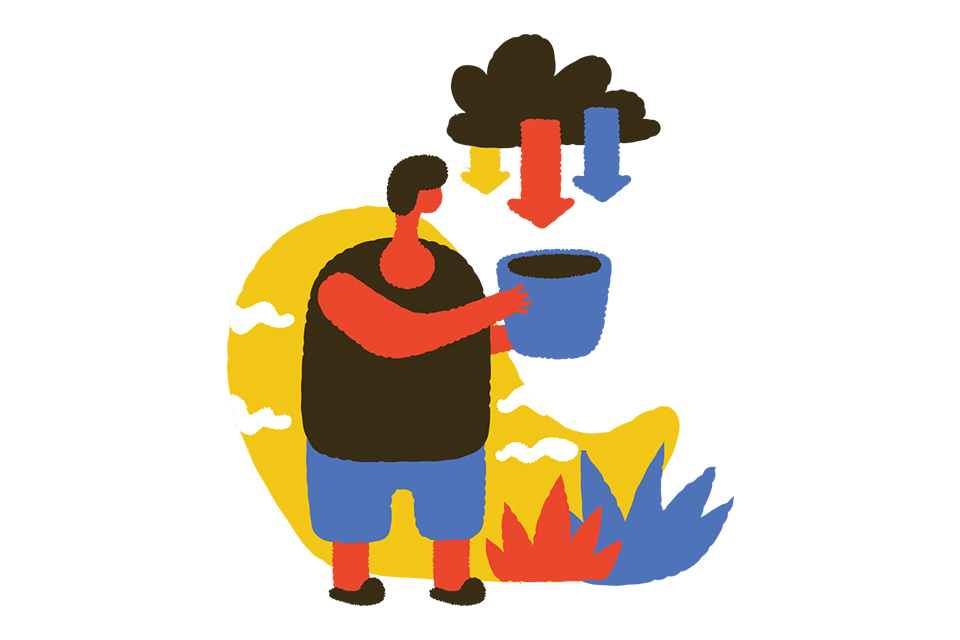こんにちは、カメラマンの岡安です。(@itsumiokayasu)
以前、カメラマンの矢野拓実さんのブログを読んでから、データバックアップ方法をよく考えるようになりました。
幸い私はまだ機械の故障でデータを失ったことはないので、最悪の事態を想像しながら、その時が来てもどんと身構えられるようにバックアップを日々行なっています。今日は私が行なってるバックアップ方法を紹介します。
(もしこれを読んだカメラマンさんがいたら、バックアップ方法談義とかしたいなあと思ってます!ご一報ください)
目次
怯え過ぎている結果、データバックアップ3重で
フリーになってから、ありがたいことにアマチュア時代とは比べ物にならないほど撮影量が増えました。HDD内にはものすごい勢いでフォルダが増えていきます。データのロストや、HDD、メモリーカードの不良などの現象に怯え過ぎて、現在データのバックアップは3重で行なっています。
この手のことを調べるとだいたいNAS入れるといいよ!的な記事にたどり着くのですが、まだそこまでではない……と思ってフリー1年目を終了したので、今のやり方をまとめたくこの記事を書いています。(ただそろそろ導入してもいいかな〜とは思っている)
私の撮影方法やデータについて
まず、どんなデータが上がっくるのかの環境についてお話しします。
使用カメラ
- メインカメラ:NIKON D810
- サブカメラ:NIKON D750
データ書き込み方法
- RAW+JPEG
- 使用カメラはどちらも2スロットなので、メインスロットにRAWを、サブスロットにJPEGで書き込みをしています。
ここがアマチュア時代と一番異なるポイントなのですが、撮影には必ず2スロットカメラを使用し、バックアップを取るようになりました。RAW頼りの撮影を続けていたので、バックアップのJPEGのクオリティをあげるのに1年くらいかかりったな……。今のところ、不測の事態などが起こってバックアップデータを使ったという経験はないです。
メモリーカード
メモリーカード類は32G or 16Gのものをたくさん買って運用しています。プロジェクトごとにSDを変えて撮影しているため、だいたい32Gあれば足りる。足りなければSDを追加して撮影。
当たり前かもしれないですが……納品の終わってないプロジェクトで使用したSDは別の撮影では使用していません。
CFはまだそこそこの値段がしますが、SDはだいぶ安くなりましたよね。Amazonや楽天、あとはローカルなカメラ屋さんとかに行くと32Gで1,500円くらいで買えるので、最近SDを買いまくっています。
撮影の終わったSDは、
- 納品前のSDを収納するケース(家に据え置き用)
- フォーマットかけたSDを収納するケース(持ち歩き用)
に分けて収納しています。
バックアップ方法
バックアップ①:RAWデータを外付けHDDへ
撮影はRAW+JPEGでしています。RAWデータはまず家にある据え置きの外付けHDDへ。4TB、2TB、1TB×2の4台のHDDで運用中。いまや4TBのHDDも1万円ほどに……!昔は3万くらいしたのになあ。今のタイミングでカメラマン始めて本当によかったと思っています。
バックアップ②:RAWデータをAmazon Photoへ
Amazon Primeに加入していたら、Amazon Photoが無料で使えます。RAWデータも容量無制限でアップロードできるのでおすすめです。
Amazon Photoは写真以外のデータは5Gまでの容量制限があります。私も動画データなどがあるので、写真以外の容量はすでにいっぱいです。アラートも毎回出ます。が、写真は無制限でアップできるのでご安心を!HDDに格納→HDD経由でAmazon Photoへバックアップの手順を踏んでいます。
※注意※Amazon Photoでデータをロストしたという事例が、調べるとたくさん見つかります。Amazon photoを使う際は、先にリスクを確認しておくとよいかもしれません…!!(私もこの記事作っていて初めて知った…)

Amazonプライム会員向け: RAWも含めて写真を無制限にオンラインバックアップする方法 – Stocker.jp/diary
Amazon Driveアプリケーション右上の歯車アイコンをクリックし、[同期]タブで[同期の有効化]は 絶対にクリックしないでください。
https://stocker.jp/diary/amazon-prime-photo/
これをクリックしてしまうとフォルダーを同期してしまい、片方から削除するともう片方からも削除されるということになります。
こういうの読んでいると、まるで自分がデータをロストしたかのように血の気が引きます。怖い。
バックアップ③:作業用SSDにデータを移す
最近SSDを一つ購入したので、その処理速度の速さからひとまずSSDにデータを移して作業しています。現像作業場所も家だけではなく、カフェや事務所などでも行うことが多いので、納品データができるまではSSDでデータは管理します。
SanDiskのSSDの素晴らしさはまた別の記事でお話しできればと思ってます。とりあえず早い!軽い!頑丈!のSSD最高です。
バックアップ補助①:JPEGデータを圧縮し、Google Driveへ
RAWデータは HDDとAmazon Photoで二重に。納品まではSSDで管理。そしてサブスロットで撮影していた撮って出しのJPEGデータは圧縮データにして保存しています。それでもすごい容量になるので、納品後1年くらいたった撮って出しJPEGは削除しています。
Google Driveは今100G(月250円)で容量を増やしていますが、そろそろいっぱいになってきたので、データ整理をしたのち、200G(月380円)のプランに移行予定です。
詳しくはGoogle Oneのページでご確認を。
Get More Storage, More AI capabilities, and More Features - Google One
バックアップ補助②:SD、CF内のデータは納品完了まで消さない
当たり前だよね……?という人もいるかもしれないのですが、アマチュア時代はHDDにデータを移したら即座にフォーマットをかけていました。今思うと恐ろしい。
今は最低限納品が終わるまでは、SD、CF内のデータは消さないようにしています。
何を撮影が増えてくるとバックアップしたデータと、していないデータがわからなくなるくらい頭の中がごちゃごちゃしてくるので『とりあえず残す』方法を選ぶようにしています。SDカードめっちゃ増えました。ただそれで安心が買えるから、安いもんです……。
納品タイミングでのデータ管理
納品はGoogle Photoとオンラインストレージ
納品データはGoogle Photoと、gigafileなどのオンラインストレージ(たまにGoogle Drive)を介して共有しています。そこらへんは矢野さんのブログを参考に、この2種類で納品するようにしました。丁寧な対応ですよね。私もこれくらい手厚く納品されたら嬉しい、と思うので真似をさせてもらっています。
Google Photoは初期セレクト段階でも使うことが多いので(このフローも今度記事にしよう)『セレクト』『納品データ』の2種類アルバムを作ります。Google Photoは撮影日ベースでアルバムが並ぶようになるので、同じ撮影で複数アルバム作っても、あちこち探さないで済むから便利です。
Google Photoについては、容量無制限の高画質(圧縮データ版)を使っています。見てる感じだと容量は半分くらいになってアップロードされてるかな。例えば8Mのデータをアップすると、3M前後になるので印刷してもなんとか持ちこたえる……!くらいの軽いデータになるから便利だと思ってます。基本編集の終わった書き出しデータは全てGoogle Photoにアルバム作って管理しています。
また、納品データについてもフォルダを圧縮してGoogle Driveでも保存しています。
よって書き出し後のデータについては、
- HDD
- 圧縮してGoogle Drive
- Google Photo(高画質版)
の3重体制でバックアップしている状態です。
過去に撮影したものは少しずつ、編集と書き出しをしてクラウド上にもアップをしています。特定の場所に時系列でデータを並べると、後々便利だと思うので、細かい作業ですが地道に進めているところです。
バックアップにかかる費用
現状は
- Amazon Prime:4,900円(年 / 月400円くらい)
- Google Drive:250円
- 【都度】HDD:4TBで10,000円くらい(1年〜2年周期で追加中)
といったところでしょうか。何かとお金のかかるカメラマン業なので、程よい出費で抑えられるように試行錯誤しています。
まとめ
他の人と『データ管理・バックアップ談義』をしたことがないので、自分流のやり方について書いてみました。
これらのバックアップ方法は、プロだけでなく趣味で写真をやっているという人にもおすすめしたいです。
というのも……どのHDDに、なんの写真を入れていたか……ってわからなくなりませんか?(ずぼらな私はそうでした)そんなときにGoogle PhotoやAmazon Photoを使用したバックアップをしておくと撮影データを時系列で振り返れるし、取り出しもJPEGであれば簡単、そしてどこでも見れるので便利!です。ぜひお試しください。